-
码率
-
码率控制模式
-
帧率
-
I 帧间隔
其中,码率就是指单位传输时间传送的数据位数,一般用 kbps 即千位每秒来表示。而帧率就是指每秒显示的帧数。
其实对于码率有三种模式可以控制:
-
BITRATE_MODE_CQ
-
表示不控制码率,尽最大可能保证图像质量
-
BITRATE_MODE_VBR
-
表示 MediaCodec 会根据图像内容的复杂度来动态调整输出码率,图像负责则码率高,图像简单则码率低
-
BITRATE_MODE_CBR
-
表示 MediaCodec 会把输出的码率控制为设定的大小
对于颜色格式,由于是将 YUV 数据编码成 H264,而 YUV 格式又有很多,这又涉及到机型兼容性问题。在对相机编码时要做好格式的处理,比如相机使用的是 NV21 格式,MediaFormat 使用的是 COLOR_FormatYUV420SemiPlanar,也就是 NV12 模式,那么就得做一个转换,把 NV21 转换到 NV12 。
对于 I 帧间隔,也就是隔多久出现一个 H264 编码中的 I 帧。
完整 MediaFormat 设置示例:
MediaFormat mediaFormat = MediaFormat.createVideoFormat(MediaFormat.MIMETYPE_VIDEO_AVC, width, height);
mediaFormat.setInteger(MediaFormat.KEY_COLOR_FORMAT, MediaCodecInfo.CodecCapabilities.COLOR_FormatYUV420SemiPlanar);
// 马率
mediaFormat.setInteger(MediaFormat.KEY_BIT_RATE, width * height * 5);
// 调整码率的控流模式
mediaFormat.setInteger(MediaFormat.KEY_BITRATE_MODE, MediaCodecInfo.EncoderCapabilities.BITRATE_MODE_VBR);
// 设置帧率
mediaFormat.setInteger(MediaFormat.KEY_FRAME_RATE, 30);
// 设置 I 帧间隔
mediaFormat.setInteger(MediaFormat.KEY_I_FRAME_INTERVAL, 1);
当开始编解码操作时,开启编解码线程,处理相机预览返回的 YUV 数据。
在这里用到了相机的一个封装库:
https://github.com/glumes/EzCameraKit
编解码操作
编解码操作代码如下:
while (isEncoding) {
// YUV 颜色格式转换
if (!mEncodeDataQueue.isEmpty()) {
input = mEncodeDataQueue.poll();
byte[] yuv420sp = newbyte[mWidth * mHeight * 3 / 2];
NV21ToNV12(input, yuv420sp, mWidth, mHeight);
input = yuv420sp;
}
if (input != null) {
try {
// 从输入缓冲区队列中拿到可用缓冲区,填充数据,再入队
ByteBuffer[] inputBuffers = mMediaCodec.getInputBuffers();
ByteBuffer[] outputBuffers = mMediaCodec.getOutputBuffers();
int inputBufferIndex = mMediaCodec.dequeueInputBuffer(-1);
if (inputBufferIndex >= 0) {
// 计算时间戳
pts = computePresentationTime(generateIndex);
ByteBuffer inputBuffer = inputBuffers[inputBufferIndex];
inputBuffer.clear();
inputBuffer.put(input);
mMediaCodec.queueInputBuffer(inputBufferIndex, 0, input.length, pts, 0);
generateIndex += 1;
}
MediaCodec.BufferInfo bufferInfo = new MediaCodec.BufferInfo();
int outputBufferIndex = mMediaCodec.dequeueOutputBuffer(bufferInfo, TIMEOUT_USEC);
// 从输出缓冲区队列中拿到编码好的内容,对内容进行相应处理后在释放
while (outputBufferIndex >= 0) {
ByteBuffer outputBuffer = outputBuffers[outputBufferIndex];
byte[] outData = newbyte[bufferInfo.size];
outputBuffer.get(outData);
// flags 利用位操作,定义的 flag 都是 2 的倍数
if ((bufferInfo.flags & MediaCodec.BUFFER_FLAG_CODEC_CONFIG) != 0) { // 配置相关的内容,也就是 SPS,PPS
mOutputStream.write(outData, 0, outData.length);
} elseif ((bufferInfo.flags & MediaCodec.BUFFER_FLAG_KEY_FRAME) != 0) { // 关键帧
mOutputStream.write(outData, 0, outData.length);
} else {
// 非关键帧和SPS、PPS,直接写入文件,可能是B帧或者P帧
mOutputStream.write(outData, 0, outData.length);
}
mMediaCodec.releaseOutputBuffer(outputBufferIndex, false);
outputBufferIndex = mMediaCodec.dequeueOutputBuffer(bufferInfo, TIMEOUT_USEC);
}
} catch (IOException e) {
Log.e(TAG, e.getMessage());
}
} else {
try {
Thread.sleep(500);
} catch (InterruptedException e) {
Log.e(TAG, e.getMessage());
}
}
}
首先,要把要把相机的 NV21 格式转换成 NV12 格式,然后 通过 dequeueInputBuffer 方法去从可用的输入缓冲区队列中出队取出缓冲区,填充完数据后再通过 queueInputBuffer 方法入队。
dequeueInputBuffer 返回缓冲区索引,如果索引小于 0 ,则表示当前没有可用的缓冲区。它的参数 timeoutUs 表示超时时间 ,毕竟用的是 MediaCodec 的同步模式,如果没有可用缓冲区,就会阻塞指定参数时间,如果参数为负数,则会一直阻塞下去。
queueInputBuffer 方法将数据入队时,除了要传递出队时的索引值,然后还需要传入当前缓冲区的时间戳 presentationTimeUs 和当前缓冲区的一个标识 flag 。
其中,时间戳通常是缓冲区渲染的时间,而标识则有多种标识,标识当前缓冲区属于那种类型:
-
BUFFER_FLAG_CODEC_CONFIG
-
标识当前缓冲区携带的是编解码器的初始化信息,并不是媒体数据
-
BUFFER_FLAG_END_OF_STREAM
-
结束标识,当前缓冲区是最后一个了,到了流的末尾
最后
文章所有资料全部已经打包整理好,免费分享给有需要的人,另外小编手头上整理了大量Android架构师全套学习资料,Android核心高级技术PDF文档+全套高级学习资料+视频+2021 BAT 大厂面试真题解析,都是免费分享给大家的,全部都已整理在GitHub上,有需要的朋友可以点击前往领取更多。
资料展示:




自我介绍一下,小编13年上海交大毕业,曾经在小公司待过,也去过华为、OPPO等大厂,18年进入阿里一直到现在。
深知大多数初中级安卓工程师,想要提升技能,往往是自己摸索成长,但自己不成体系的自学效果低效又漫长,而且极易碰到天花板技术停滞不前!
因此收集整理了一份《2024年最新Android移动开发全套学习资料》送给大家,初衷也很简单,就是希望能够帮助到想自学提升又不知道该从何学起的朋友,同时减轻大家的负担。
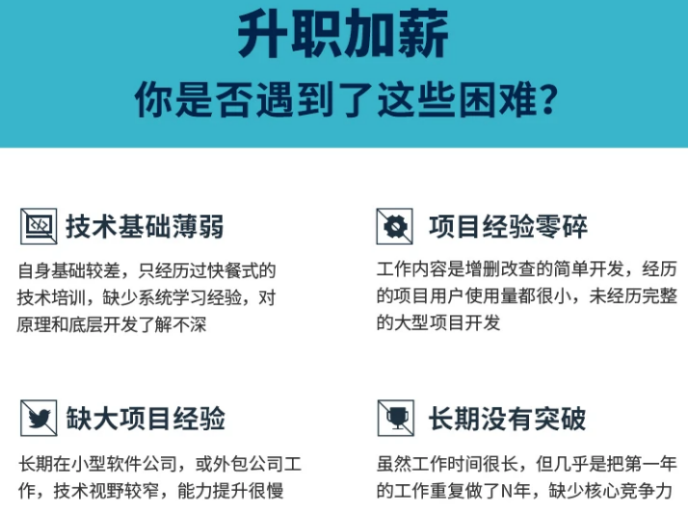
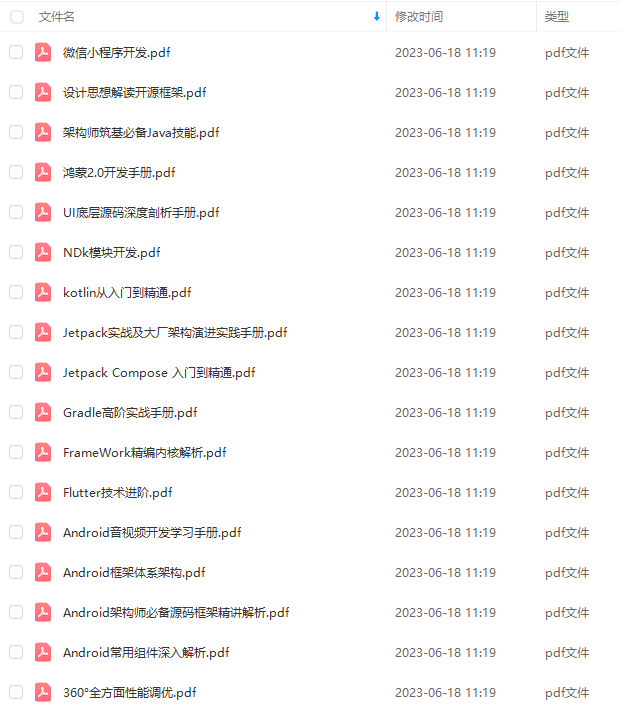
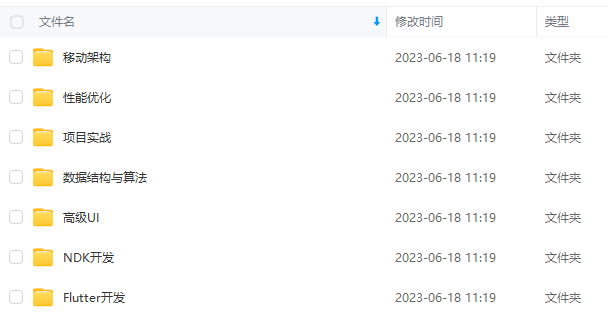
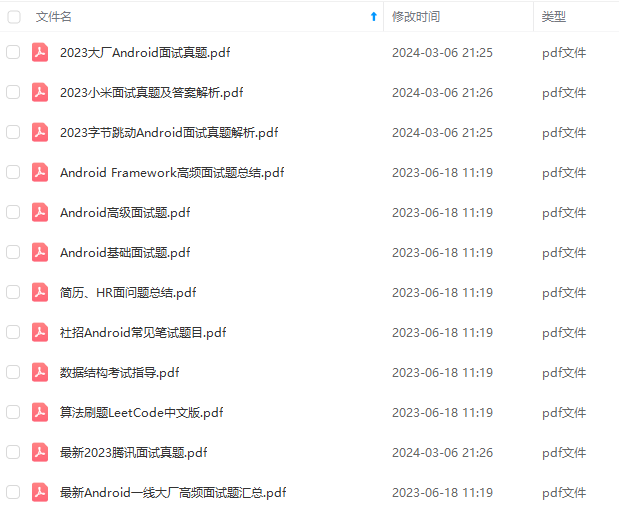
由于文件比较大,这里只是将部分目录截图出来,每个节点里面都包含大厂面经、学习笔记、源码讲义、实战项目、讲解视频
如果你觉得这些内容对你有帮助,可以添加下面V无偿领取!(备注Android)

957103321)]
[外链图片转存中…(img-ZIO8ZEQS-1710957103321)]
[外链图片转存中…(img-mAIDdtZV-1710957103322)]
[外链图片转存中…(img-2c4DCon8-1710957103322)]
由于文件比较大,这里只是将部分目录截图出来,每个节点里面都包含大厂面经、学习笔记、源码讲义、实战项目、讲解视频
如果你觉得这些内容对你有帮助,可以添加下面V无偿领取!(备注Android)
[外链图片转存中…(img-aMYfJhf2-1710957103322)]






















 9529
9529











 被折叠的 条评论
为什么被折叠?
被折叠的 条评论
为什么被折叠?








